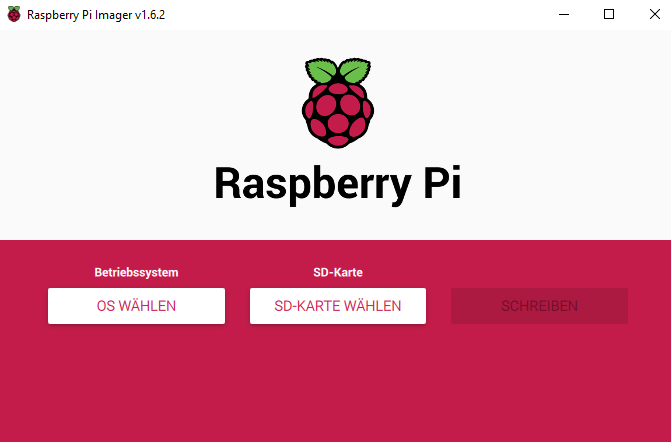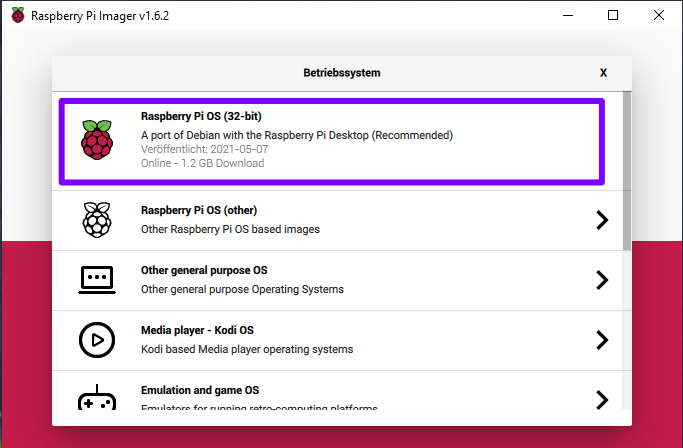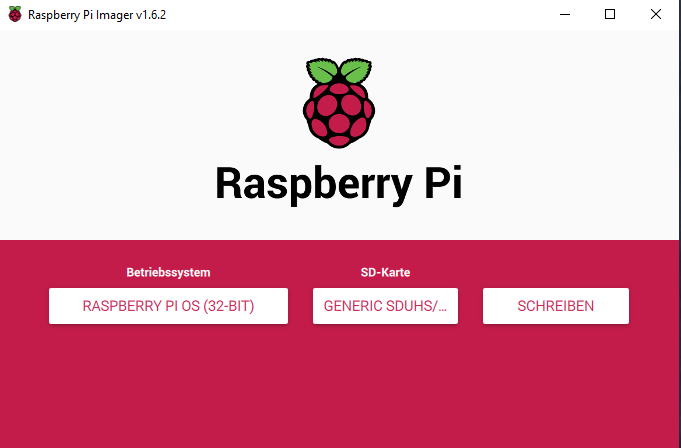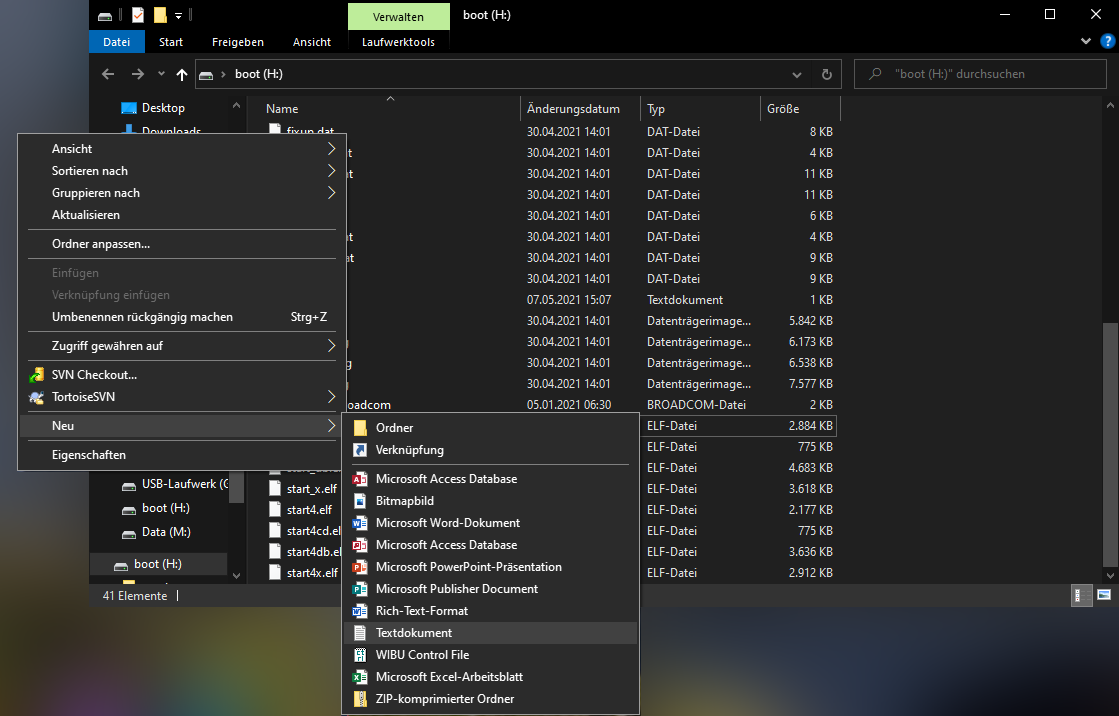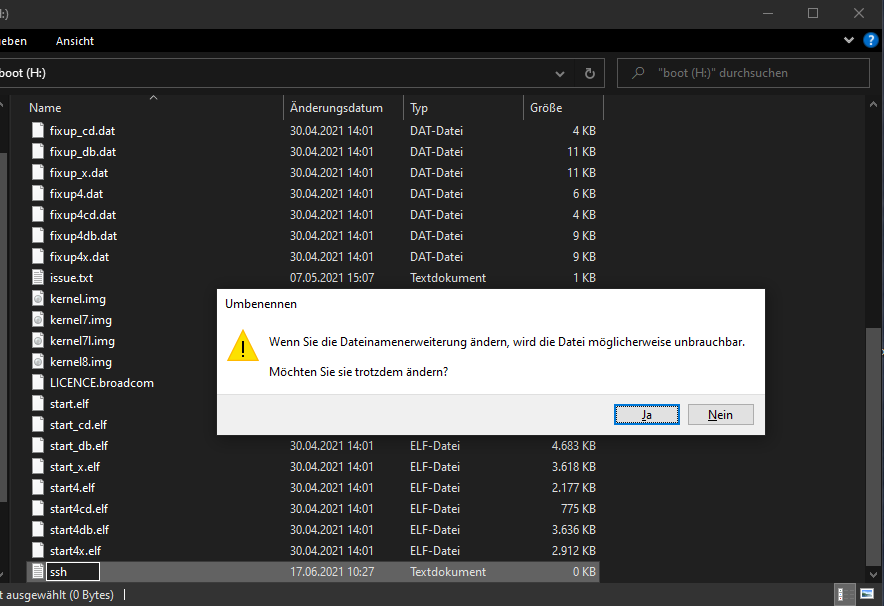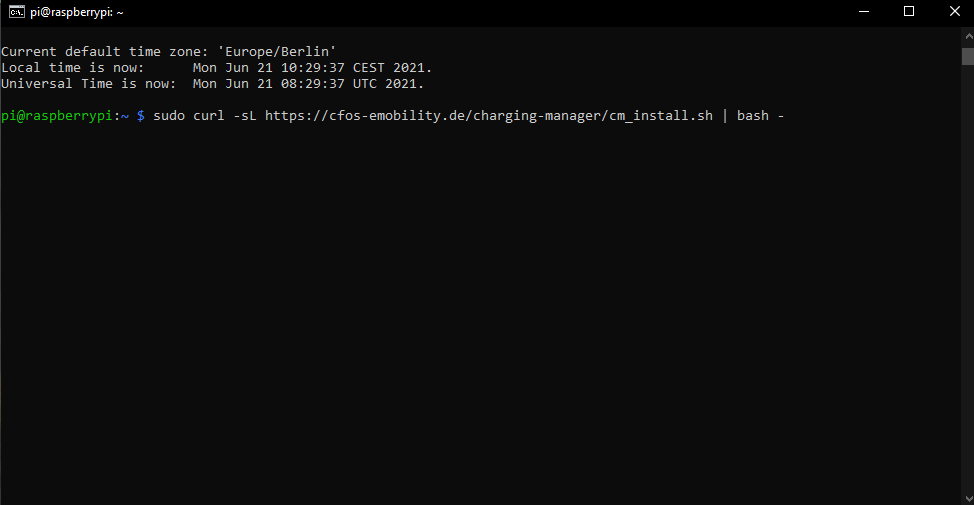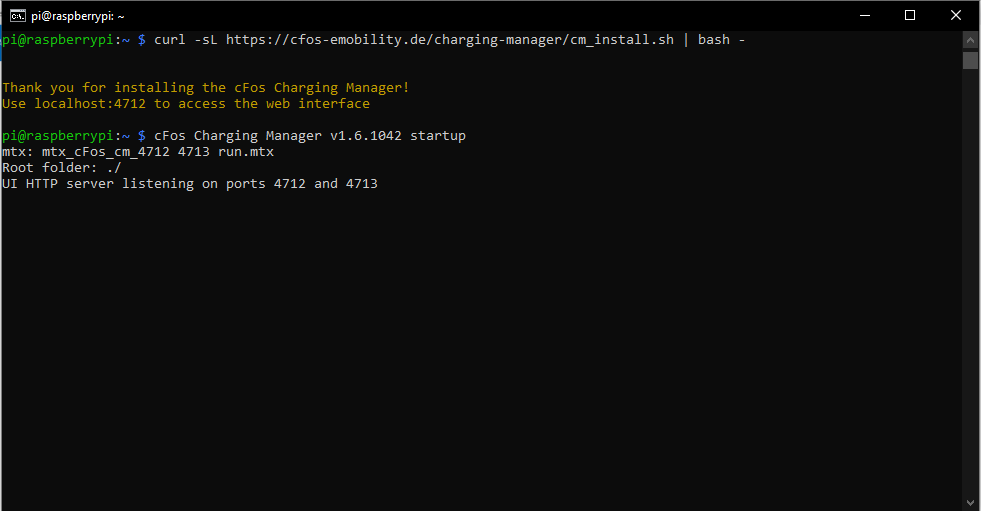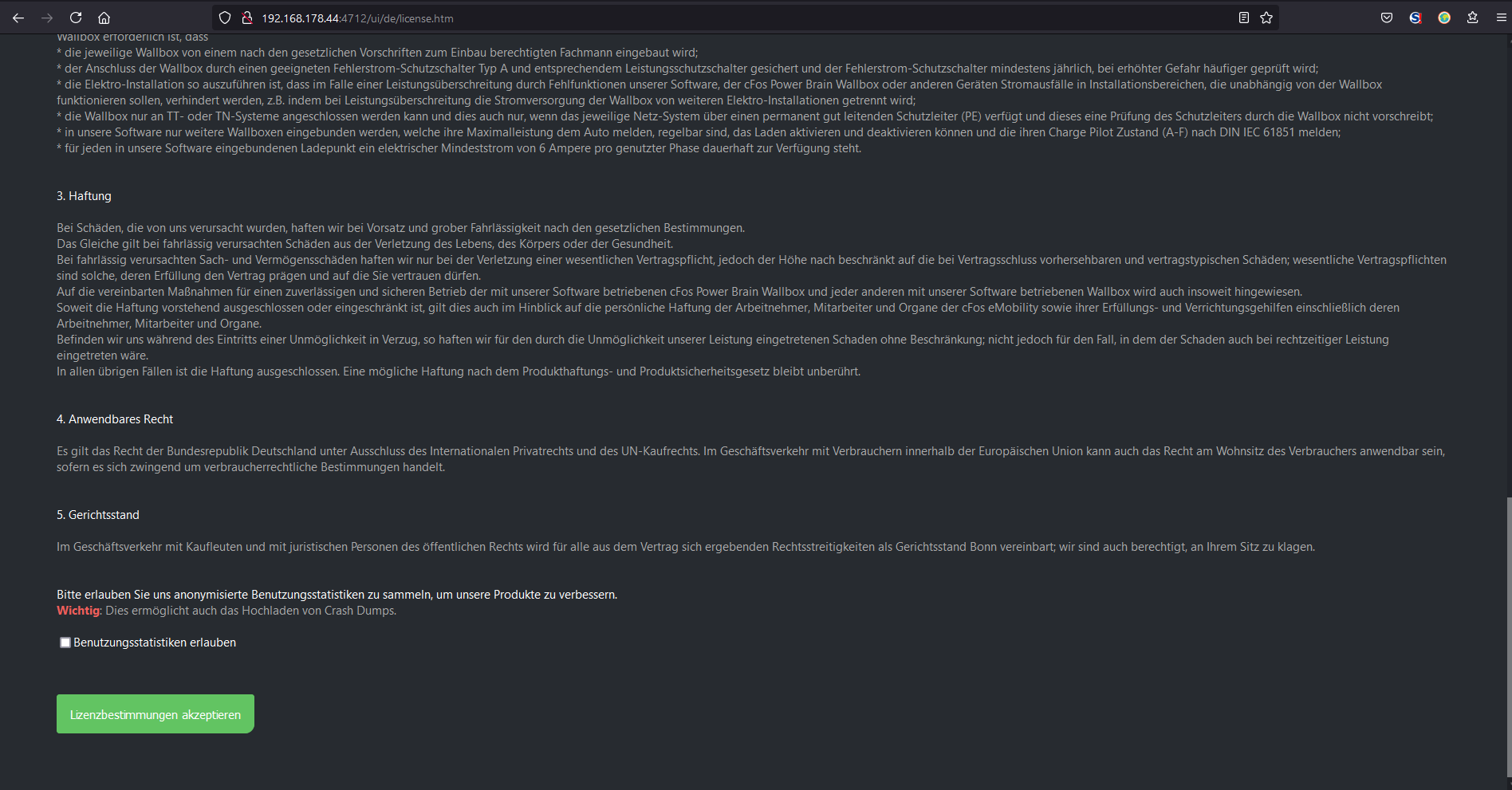문서
라즈베리 파이에 cFos 충전 관리자 설치하기
4. 라즈베리 파이와 연결
SD 카드를 꺼내서 Raspberry Pi에 삽입합니다. 네트워크 케이블과 전원 공급 장치로 라즈베리 파이를 연결합니다.
라즈베리 파이가 부팅될 때까지 잠시 기다립니다.
SSH를 통해 네트워크에서 라즈베리 파이를 사용할 수 있는지 확인하려면 명령줄에 다음 명령을 사용하여 라즈베리 파이를 핑합니다:ping[IP 주소]
예: ping 192.168.0.153
(예를 들어, Windows 검색에 cmd를 입력하여 명령줄을 열 수 있습니다. 라우터 구성에서 IP 주소를 찾을 수 있습니다.
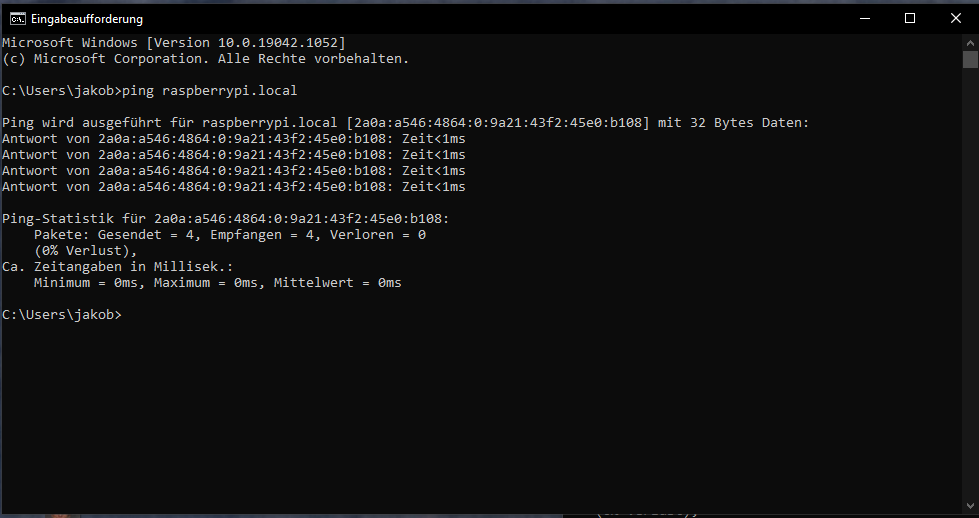
Fritz!Box를 사용하는 경우, IP 주소 대신 "raspberrypi.local"을 사용할 수도 있습니다)
성공하면 SSH를 통해 Raspberry Pi에 연결할 수 있습니다. 다음 명령을 입력하세요:
sshpi@[IP 주소]
액세스 비밀번호는 "raspberry"(입력 중에는 비밀번호가 표시되지 않음)입니다.
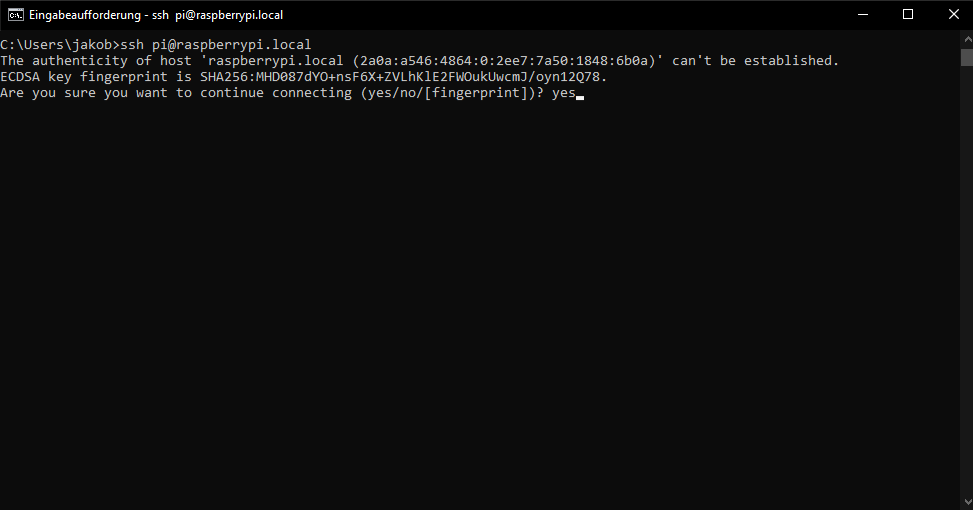
그러면 호스트의 진위 여부를 확인하라는 메시지가 표시됩니다. 이는 "중간자" 공격을 방지하기 위한 것입니다. 호스트(라즈베리 파이)가 로컬 네트워크에 있으므로 이 메시지를 "예"로 확인하면 됩니다.
5. 교육기관
메뉴에 들어가려면 다음 명령을 입력합니다:
sudoraspi-config
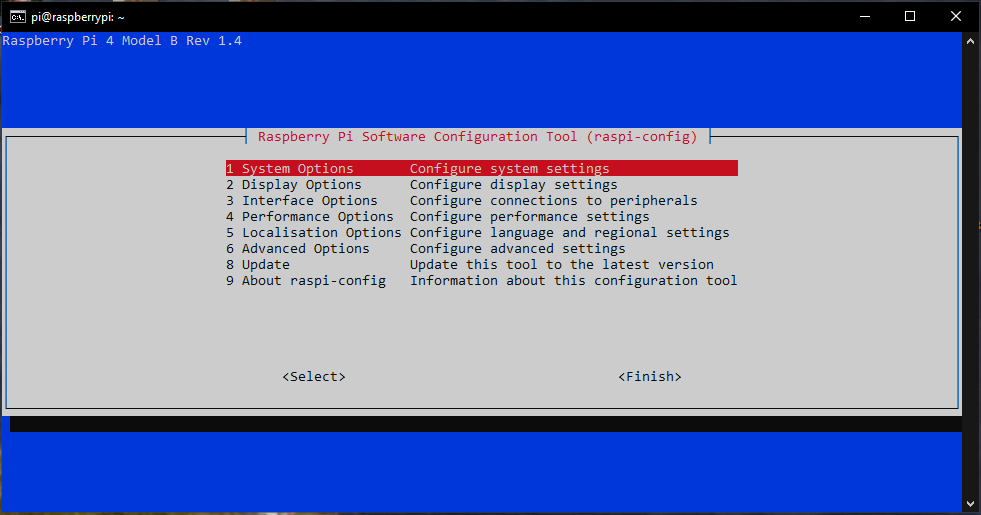
'1 시스템 옵션' 항목을 선택합니다.
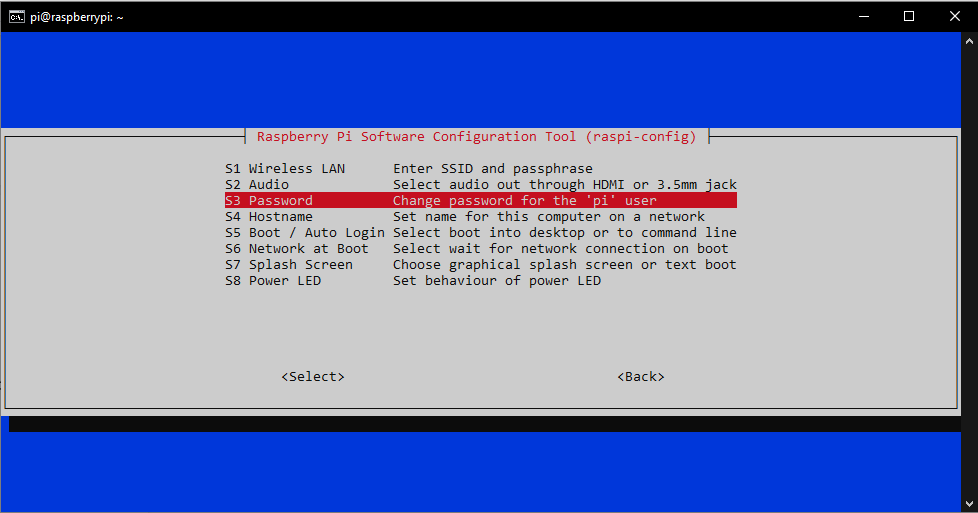
그런 다음 'S3 비밀번호'를 선택하고 자신만의 비밀번호를 지정합니다.

그러면 메인 메뉴로 돌아옵니다. 여기에서 "5가지 현지화 옵션"을 선택합니다.
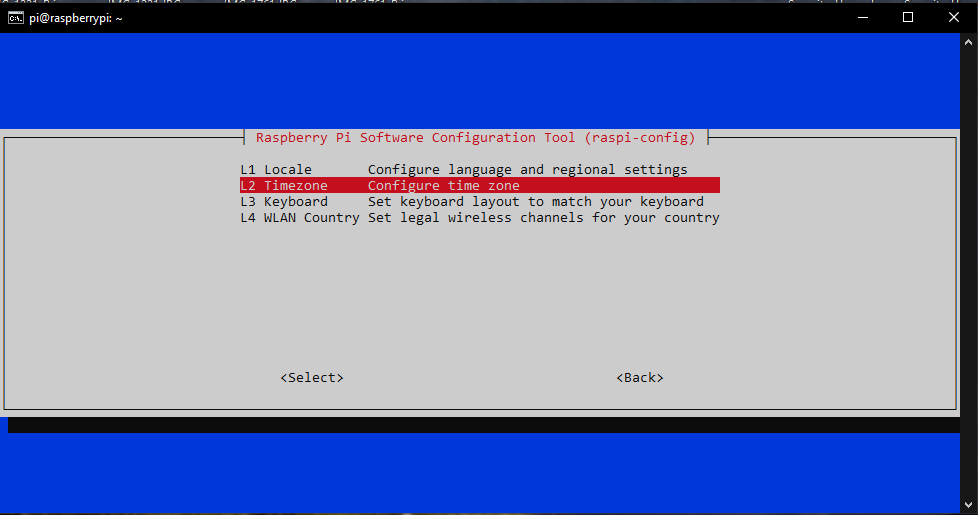
그런 다음 "L2 시간대"를 선택합니다. 여기에서 현재 시간대를 설정합니다.

필요한 경우 '5가지 현지화 옵션'을 다시 선택합니다.
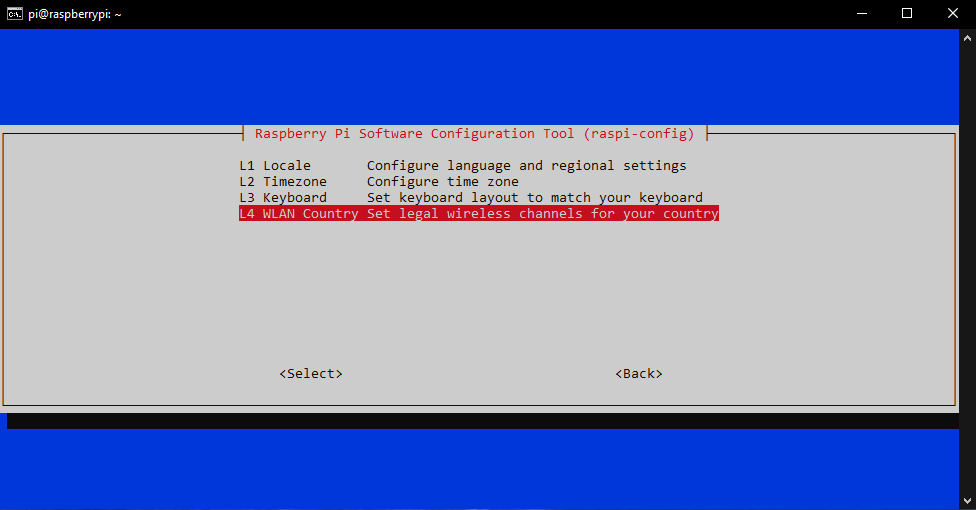
그런 다음 'L4 무선랜 국가'를 선택하고 여기에서 현재 거주 중인 국가를 설정합니다.
"마침"으로 설정을 완료합니다.
업데이트를 하는 것이 좋습니다. 다음 명령을 사용하여 업데이트할 수 있습니다. 이전 명령이 완료된 후 다음 명령을 실행합니다.sudo apt-get updatesudo apt-get upgrade -ysudo apt-get dist-upgrade -y
8. 듀얼 채널 RS485 어댑터 보드
듀얼 채널 RS485 어댑터 보드가 포함된 충전 관리자 키트를 받은 경우에도 다음 단계를 수행해야 합니다:
sudo nano /boot/config.txt
다음 줄을 추가합니다:
dtoverlay=sc16is752-spi1,int_pin=24
CTRL + X로 변경 사항을 저장하고
Y로 확인합니다
그런 다음 Raspberry PI를 재부팅합니다:
sudo reboot
재부팅 후 RS485 인터페이스가 있는 2개의 새 장치가 있습니다:
/dev/ttySC0
/dev/ttySC1
USB 기반 RS485 어댑터처럼 주소를 지정할 수 있으며 cFos 충전 관리자의 "구성" -> "COM 포트 매핑"에서 입력할 수 있습니다.
9. Raspberry PI의 고정 IP 주소 설정하기
Raspberry PI의 고정 IP 주소를 설정하려면 다음과 같이 진행하세요:Sudo nano /etc/dhcpcd.conf를 사용하여 dhcpd.conf 파일을 엽니다. LAN 연결의 경우, "interface eth0" 섹션이 있어야 합니다(#으로 주석 처리되어 있을 수 있음). WLAN의 경우 "interface wlan0" 섹션이 있어야 합니다.interface eth0 다음과 같이 변경합니다.
static ip_address=192.168.2.111/24
static routers=192.168.2.1
static domain_name_servers=192.168.2.1
여기에서 라우터(및 DNS 서버)의 IP 주소가 192.168.2.1이 아닌 경우 이를 조정하고 "고정 IP 주소" 아래에 원하는 고정(사용 가능한) IP 주소를 입력해야 합니다. 그 후 sudo 재부팅을 사용하여 라즈베리 파이를 재부팅해야 합니다.
출처: 고정 IP 주소로 라즈베리 파이를 설정하기 위한 지침.
10. 참고
SD 카드에 많은 데이터가 기록되면 카드가 마모될 수 있습니다. 정기적으로 데이터를 백업하여 장애 발생 시 구성을 완전히 다시 설정할 필요가 없도록 하세요.
또는 USB 하드 드라이브에서 부팅하도록 라즈베리 파이를 설정할 수도 있습니다. 여기에서 지침을 찾을 수 있습니다